Si eres un usuario de OVH, es posible que en algunas ocasiones te encuentres con que no puedes realizar ciertos ajustes necesarios para tus servicios mediante la interfaz gráfica que ofrece el panel de administración o “Manager”. En estos casos, es probable que debas recurrir a la API de OVH para acceder a las opciones de configuración.
Aunque existen “wrappers” disponibles para diferentes lenguajes de programación, como go, perl, python y php, que podrían facilitar el uso del API, no siempre es necesario desarrollar una aplicación para hacer cambios. En lugar de eso, puedes utilizar la consola de API de OVH, una herramienta que te permite interactuar con la API directamente desde tu navegador web, sin necesidad de hacer una aplicación para interactuar con la API.
Para empezar a utilizar la consola de API de OVH, sigue estos simples pasos:
1. Accede al Manager de OVH e inicia sesión en una pestaña de tu navegador web.
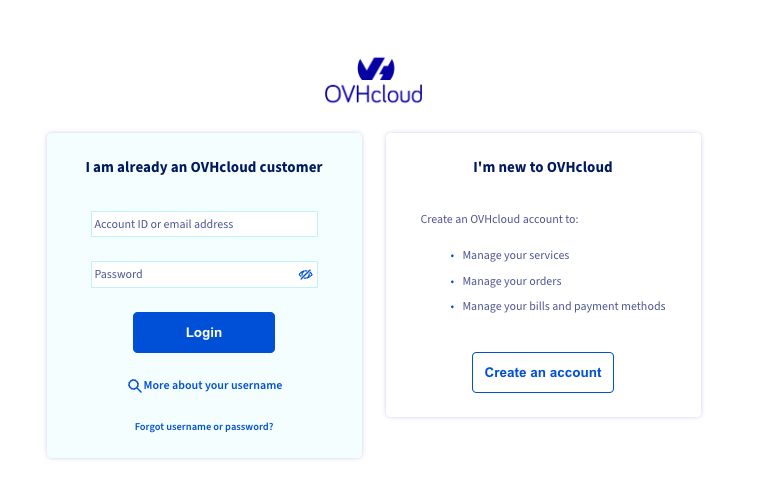
2. Una vez que iniciaste sesión, navega al servicio que deseas configurar Dependiendo de la tarea que desees realizar, la ubicación del servicio puede variar.
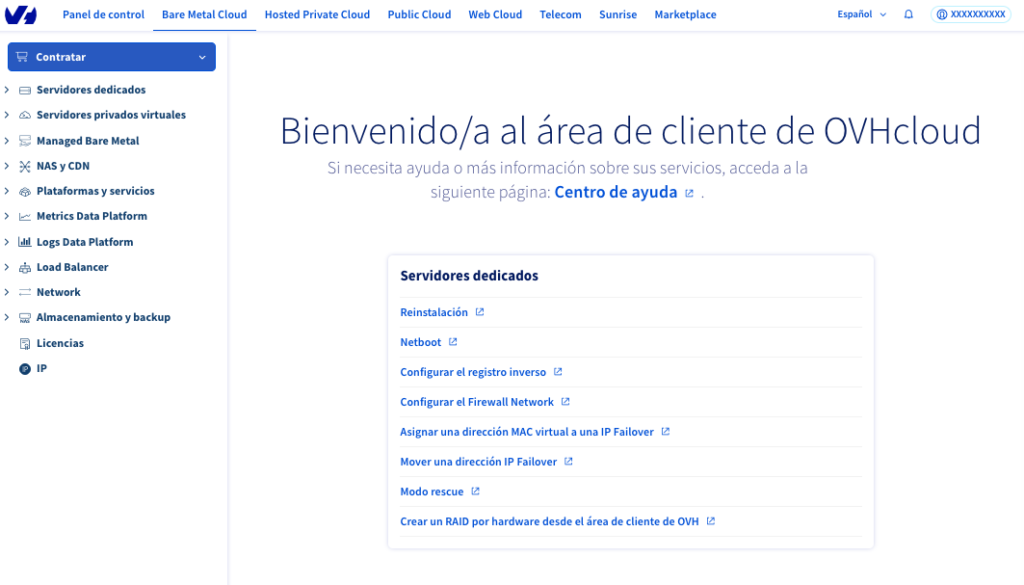
En este caso seleccioné un servidor privado virtual – VPS -.
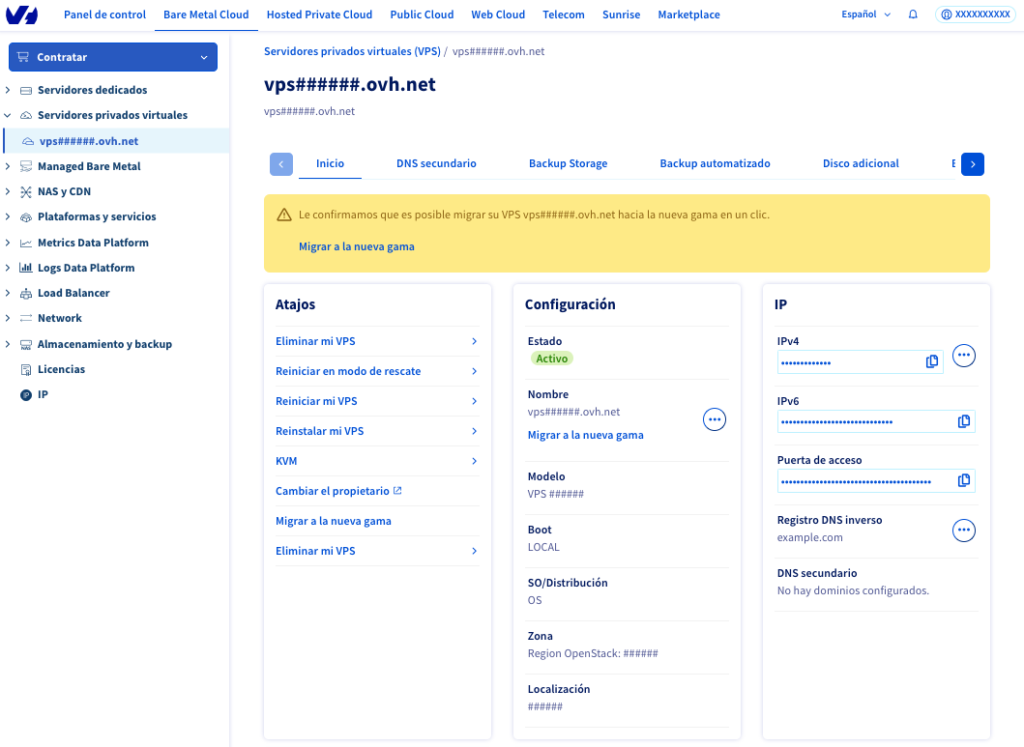
3. Abre otra pestaña en tu navegador web e inicia sesión en la consola de API de OVH (parte superior derecha).
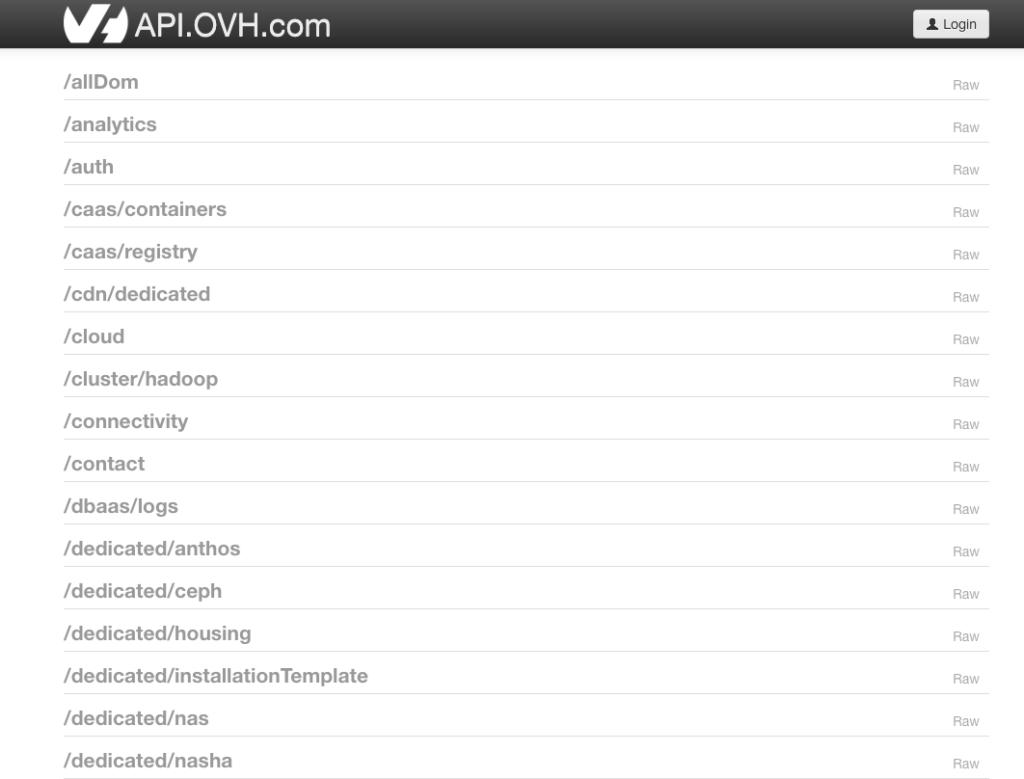
Si iniciaste sesión en el Manager de OVH, al iniciar sesión en el API se va a visualizar un mensaje indicándote que ya estás en sesión.
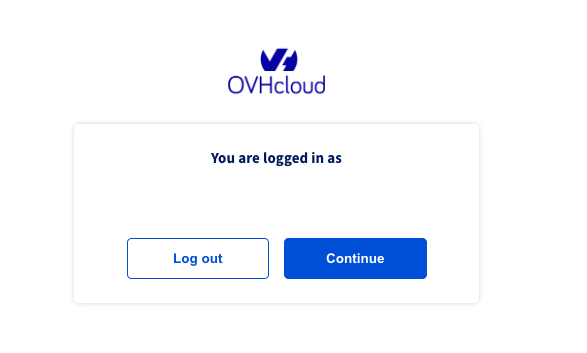
Al presionar continuar, se muestra una ventana en la cual tienes que autorizar el acceso de la consola a tu cuenta por un periodo de tiempo que va desde los 5 minutos hasta tiempo ilimitado. En este caso elegí 30 días.
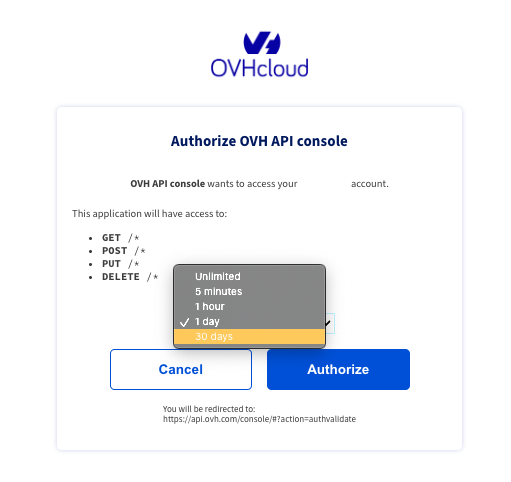
4. En la lista de paths – rutas – disponibles, revisa los servicios que están disponibles para el servicio que deseas configurar. Una ruta es una parte de un URL que, en este caso, está relacionado con un tipo de servicio que provee OVH.
Para encontrar el path asociado a tu servicio, puedes utilizar la función de búsqueda de tu navegador (Ctrl + F en Windows o Cmd + F en macOS) y buscar el nombre del servicio que deseas configurar.
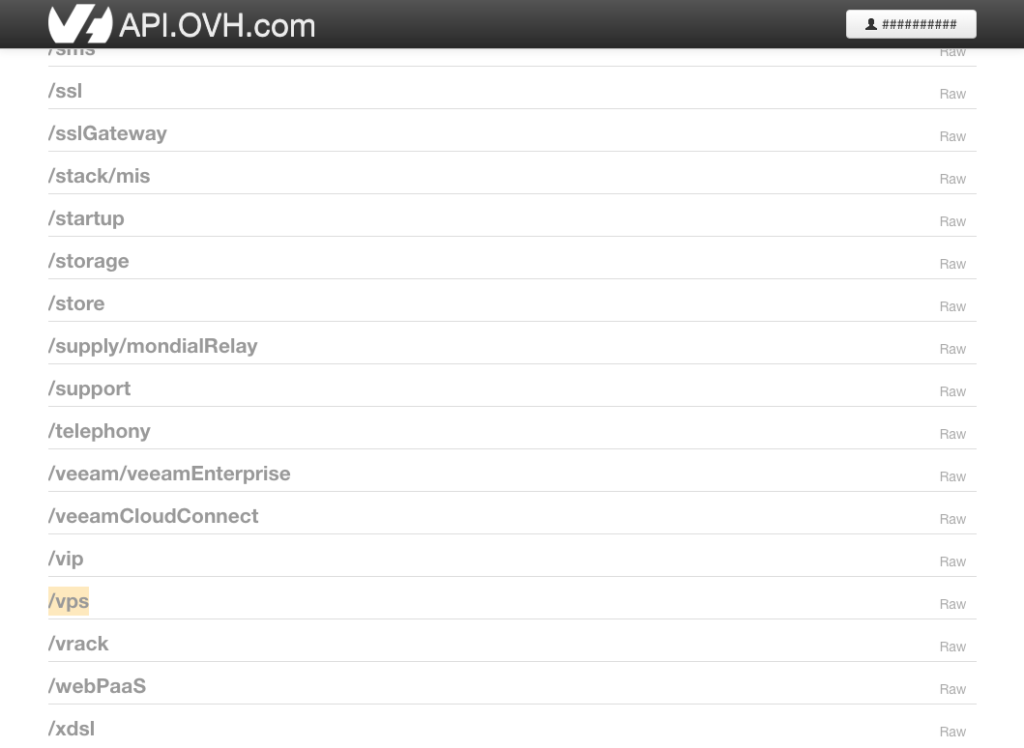
5. Una vez que hayas encontrado el path adecuado, da clic en el nombre para visualizar los endpoints (las tareas que se pueden realizar en ese tipo de servicio).
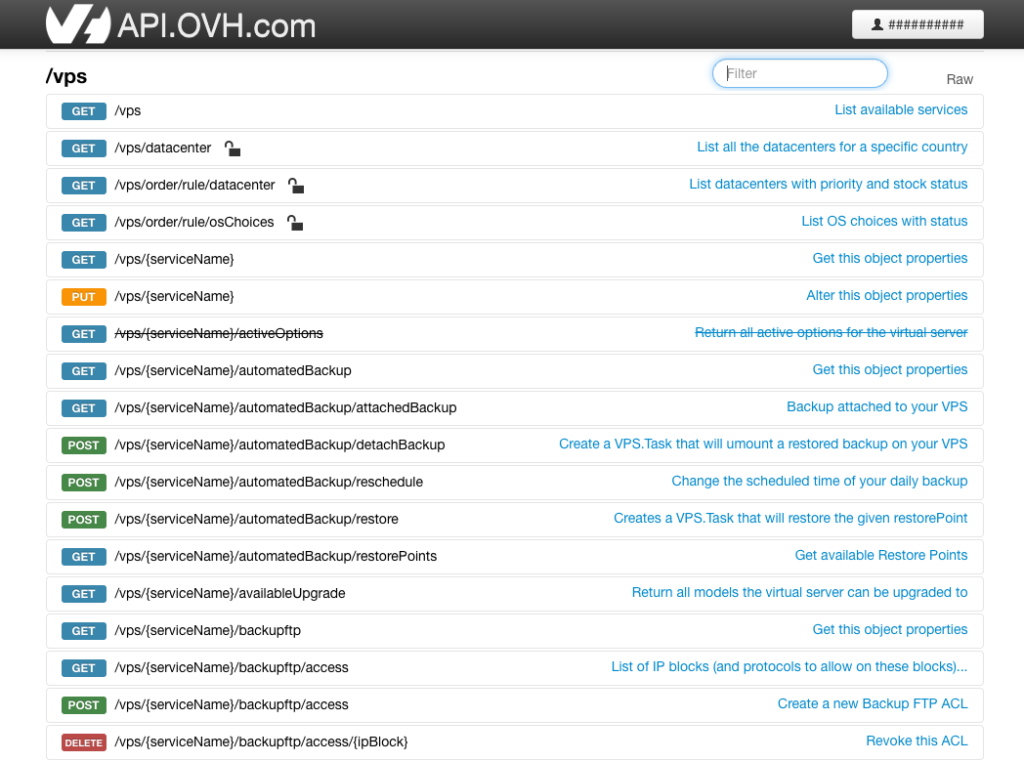
Si sabes qué tarea quieres realizar puedes utilizar el filtro que está en la parte superior (en el mismo renglón que el path) para filtrar los endpoints.
En este caso filtré los endpoints asociados a “IP”.
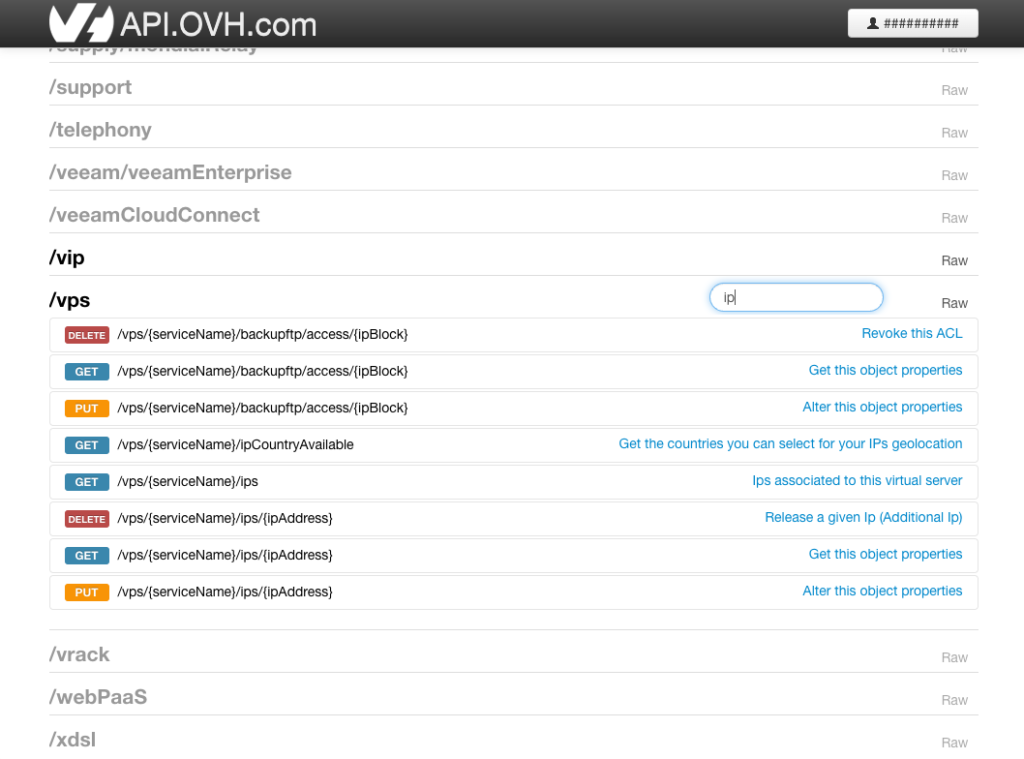
6. Haz clic en el endpoint que deseas utilizar. Se visualizará una sección donde podrás ingresar los parámetros necesarios para realizar la tarea que deseas. Dependiendo del servicio que estés utilizando, los parámetros pueden variar.
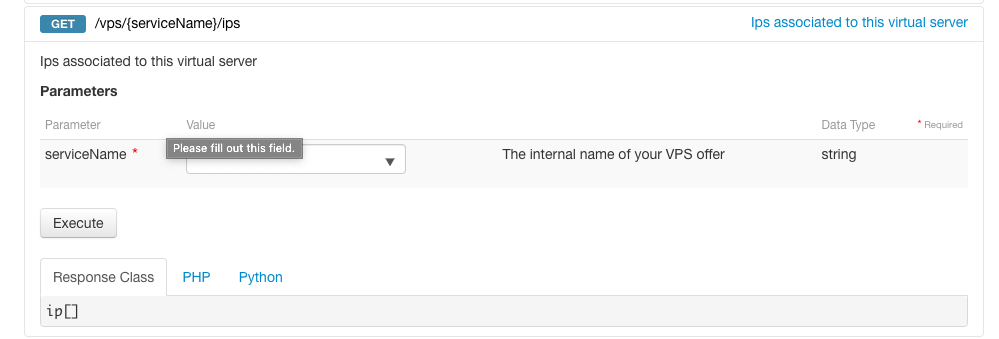
7. La pestaña del manager de OVH la vas a utilizar para copiar los valores que necesites en el formulario.
Una vez que hayas pegado los parámetros necesarios, haz clic en el botón de ejecutar – Execute – para realizar la tarea.
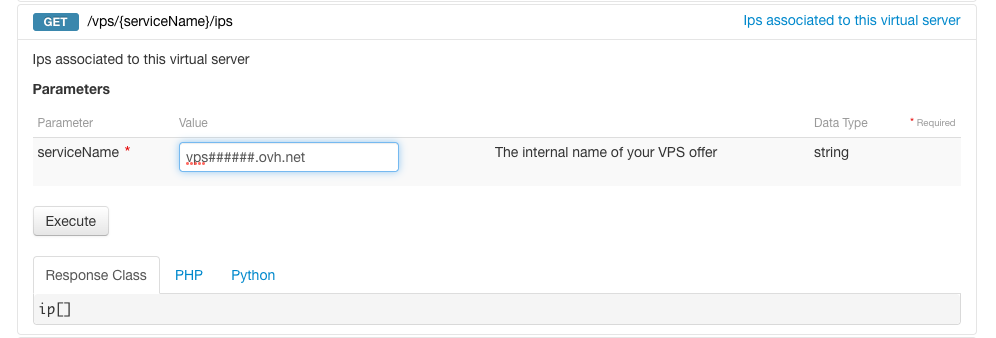
8. Espera a que la tarea se complete. Si la tarea se limita a mostrar datos, se van a visualizar en la pestaña inferior de resultado – Result -. Si la tarea implica algún cambio, lo más probable es que el cambio se refleje en tu servicio.
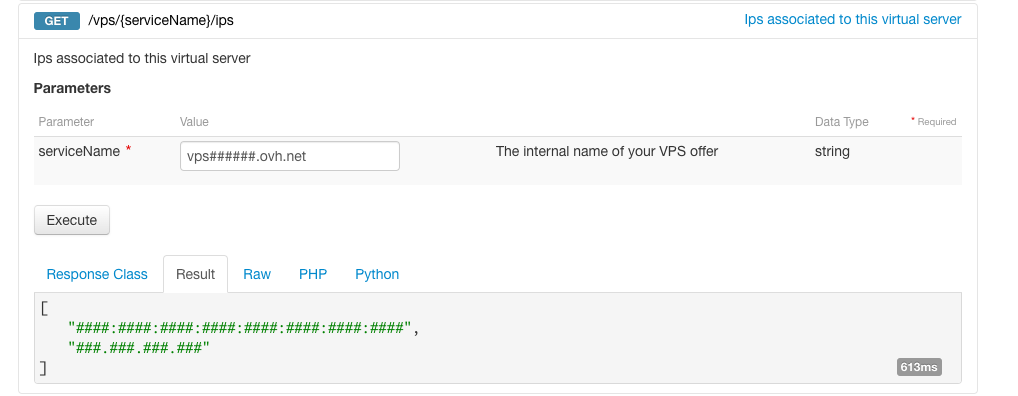
En resumen, utilizar la API de OVH a través de un navegador puede ser una manera efectiva de administrar tus servicios de OVH de manera más eficiente. Aunque puede ser intimidante al principio, una vez que te acostumbras al proceso, te darás cuenta de que es una herramienta poderosa que te permite automatizar tareas y procesos para ahorrar tiempo y esfuerzo.